一键ghost硬盘版如何使用?下面小编就给大家介绍一下一键ghost硬盘版使用教程。
我们首先从网上下载“一键Ghost”硬盘版软件,解压后双击运行"一键GHOST硬盘版.exe"进行安装,然后按下“下一步”,直到最后点击“完成”即可。
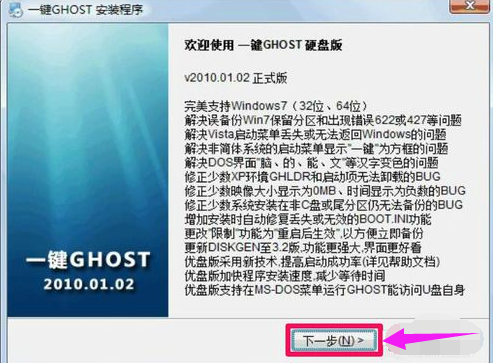
我们安装成功后立即运行,也可稍后运行,可到“开始“菜单中选”程序“->一键GHOST->一键GHOST,就可启动一键GHOST。
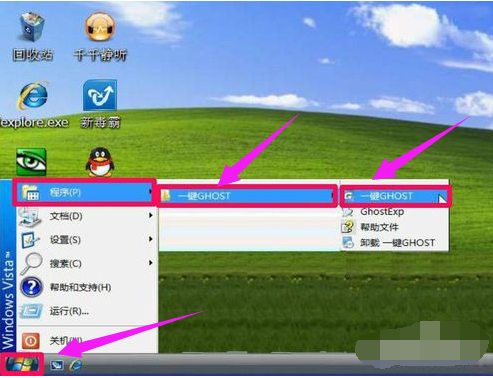
我们打开一键Ghost程序窗口后就会自动判断“C盘映像是不是存在”,会按照不同情况显示不现的提示:
若不存在GHO备份映像文件就会自动定位到"一键备份系统"此选项上,下面的按钮也显示是“备份”。
这种情况下只可以进行备份。不可恢复。
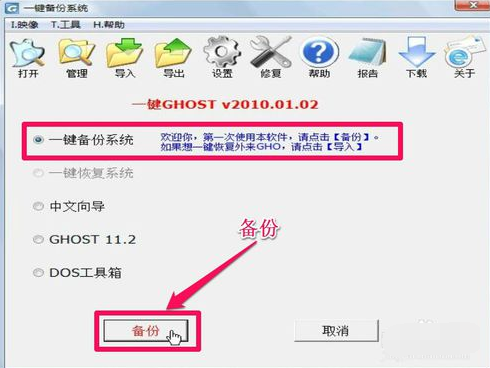
若存在GHO备份映像文件就会自动定位到"一键恢复系统"此选项上,下面的按钮也显示是“恢复”。这种情况既能恢复,也可备份,如若备份就会把原来的备份给覆盖掉,请慎用。
在这两种情况,不管是那种,我们按了“备份”或“恢复”按钮后,都会自动重启计算机,会自动进入一键Ghost。
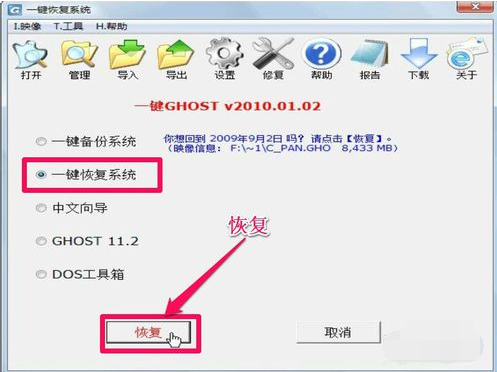
我们进入一键Ghost方法,只能在系统正常时使用,还有一个方法,更适合在进不了系统的时候使用,那就是在开机进入系统选项时,选“一键GhostV2010,01,02”这一项就可进入。
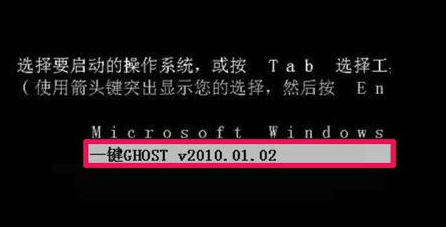
我们根据系统选相应的选项,一般都是红框中那三个选项,后面都做了中文的详细说明,选定了后按回车确定。
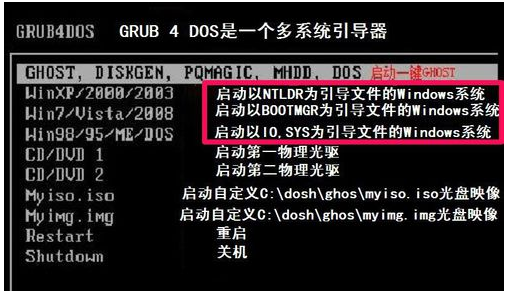
我们确定后会进入MS - DOS界面,上面四个为一键Ghost不同版本与精简模式,一般选第一个。下面五个是DOS及硬件检测及分区工具等,一般不要去动。
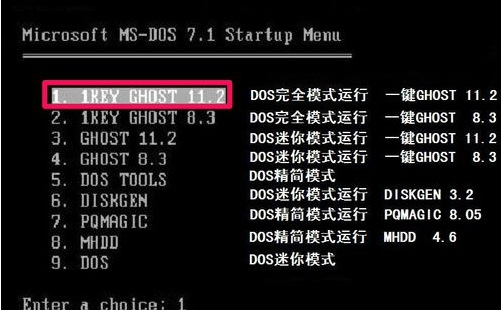
我们进入窗口后,其选项主要是选磁盘支持模式,如果不知道如何选,选第一个兼容模式就行了。
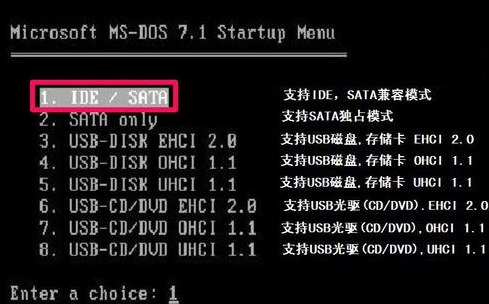
以上就是关于一键ghost硬盘版使用教程了,希望可以帮助到大家。
- 系统重装步骤
- 一键重装系统win7 64位系统 360一键重装系统详细图文解说教程
- 一键重装系统win8详细图文教程说明 最简单的一键重装系统软件
- 小马一键重装系统详细图文教程 小马一键重装系统安全无毒软件
- 一键重装系统纯净版 win7/64位详细图文教程说明
- 如何重装系统 重装xp系统详细图文教程
- 怎么重装系统 重装windows7系统图文详细说明
- 一键重装系统win7 如何快速重装windows7系统详细图文教程
- 一键重装系统win7 教你如何快速重装Win7系统
- 如何重装win7系统 重装win7系统不再是烦恼
- 重装系统win7旗舰版详细教程 重装系统就是这么简单
- 重装系统详细图文教程 重装Win7系统不在是烦恼
- 重装系统很简单 看重装win7系统教程(图解)
- 重装系统教程(图解) win7重装教详细图文
- 重装系统Win7教程说明和详细步骤(图文)













